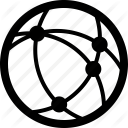APN (Access Point Name) — это условное название точки доступа GPRS / 3G мобильного оператора, через которую пользователь подключается к услуге передачи данных (WAP, Internet, MMS). От правильности настройки APN зависит стабильная работа и тарификация услуги.
Настройка профилей для доступа к Интернету с модема, планшета или телефона большинства мобильных операторов Мира вы найдете на нашем сайте.
Зачастую, после разблокировки устройства оно видит других операторов, но не подключается к интернету. Одна из причин неверно прописанные настройки оператора.
Владельцам устройств под управлением OS Android или Windows Phone необходимо перезагрузить смартфон для корректного сохранения настроек. Смартфоны от Apple перезагружать не нужно.
МТС
APN: internet.mts.ru
Логин: mts
Пароль: mts
AT+CGDCONT=1,»IP»,»internet.mts.ru»
Мегафон
APN: internet
Логин: gdata или Логин: megafon
Пароль: gdata или Пароль: megafon
AT+CGDCONT=1,»IP»,»internet»
Beeline
APN: internet.beeline.ru
Логин: beeline
Пароль: beeline
AT+CGDCONT=1,»IP»,»internet.beeline.ru»
Beeline
APN: home.beeline.ru
Логин: beeline
Пароль: beeline
AT+CGDCONT=1,»IP»,»home.beeline.ru»
для номеров от Билайна, которые идут вместе с модемом.
Tele2
APN: internet.tele2.ru
Логин: -пусто-
Пароль: -пусто-
AT+CGDCONT=1, «IP», «internet.tele2.ru»
Yota
APN: yota.ru (модемы)
APN: internet.yota (телефон)
Логин: -пусто-
Пароль: -пусто-
Номер доступа *99#
Сбер Мобайл
Точка доступа (APN): internet.sberbank-tele.com
Имя пользователя: internet
Другие строки заполнять не нужно.
Тинькофф Мобайл
APN: m.tinkoff.ru
Логин: -пусто-
Пароль: -пусто-
ВТБ-Мобайл
APN: vtb
Логин: -пусто-
Пароль: -пусто-
Ростелеком
APN: internet.rtk.ru
Логин: -пусто-
Пароль: -пусто-
Номер доступа *99#
Крымтелеком
APN: internet.ktkru.ru
Логин: -пусто-
Пароль: -пусто-
Motiv
APN: inet.ycc.ru
Логин: motiv
Пароль: motiv
AT+CGDCONT=1,»IP»,»inet.ycc.ru» или
АТ+CGDCONT=1,»IP»,»town.ycc.ru»
U-tel
APN: internet.usi.ru
Логин: -пусто-
Пароль: -пусто-
AT+CGDCONT=1,»IP»,»internet.usi.ru»
Smarts
APN: internet.smarts.ru
Логин: smarts
Пароль: smarts
AT+CGDCONT=1,»IP»,»internet.smarts.ru»
UTEL Украина
APN: 3g.utel.ua
Логин: gdata
Пароль: gdata
Номер доступа *99#
Строка инициализации
AT+CGDCONT=1,»IP»,»3g.utel.ua»
Киевстар Украина
APN: www.kyivstar.net
Логин: -пусто-
Пароль: -пусто-
Номер доступа *99***1#
Строка инициализации AT+CGDCONT=1,»IP», «www.kyivstar.net»
Билайн GPRS Украина
APN: internet.beeline.ua
Логин: -пусто-
Пароль: -пусто-
Номер доступа *99#
Строка инициализации AT+CGDCONT=1,»IP», «internet.beeline.ua»
UCell Узбекистан
APN: internet
Логин: -пусто-
Пароль: -пусто-
Номер доступа *99#
Строка инициализации
AT+CGDCONT=1,»IP»,»internet»
Билайн статический IP
APN: static.beeline.ru
Логин: beeline
Пароль: beeline
Kcell-Activ
APN: internet
Логин: (пусто)
Пароль: (пусто)
Строка инициализации
AT+CGDCONT=1,»IP»,»internet»
Теле2 (TELE2 KZ)
APN: internet
Логин: (пусто)
Пароль: (пусто)
Строка инициализации AT+CGDCONT=1,»IP», «internet»
Билайн (Beeline KZ)
APN: internet.beeline.kz
Логин: beeline
Пароль: beeline
Строка инициализации
AT+CGDCONT=1,»IP»,»internet.beeline.kz»
Life 
APN: internet
Имя пользователя: не надо
пароль: не надо
Номер доступа: *99#
МТС-Беларусь
APN: mts
Имя пользователя: mts
Пароль:mts
Билайн Украина
APN: internet.beeline.ua
Пользователь: не надо
Пароль: не надо
U-Tel (Ростелеком)
Точка доступа: internet.usi.ru
Имя пользователя: пусто
Пароль: пусто
Номер дозвона: *99***1#
Vodafone Espana (GPRS/EDGE)
APN GPRS/EDGE: ac.vodafone.es
Username: vodafone
Password: vodafone
Lebara Espana
URL m.lebara.es
APN gprsmov.lebaramobile.es
Login: (не нужен)
Pass: (не нужен)
Lycamobile Espana
URL www.lycamobile.com
APN data.lycamobile.es
Login: lmes
Pass: plus
LMT (Latvijas Mobilais Telefons)
Точка доступа (APN): internet.lmt.lv
Имя пользователя: нет
Пароль: нет
LV TELE2
Точка доступа (APN): internet.tele2.lv
Имя пользователя: wap
Пароль: wap
Bite
Точка доступа (APN): wap
Имя пользователя: нет
Пароль: нет
ZZ -ZeltaZivtina
Точка доступа (APN): internet.tele2.lv
Имя пользователя: wap
Пароль: wap
Amigo
Точка доступа (APN): internet.lmt.lv
Имя пользователя: amigo
Пароль: amigo
Okarte
Точка доступа (APN): internet.lmt.lv
Имя пользователя: нет
Пароль: нет
Omnitel
Точка доступа (APN): omnitel
Имя пользователя: omni
Пароль: omni
Номер дозвона: *99#
LT Tele2
Точка доступа (APN): internet.tele2.lt
Имя пользователя: нет
Пароль: нет
Номер дозвона: *99#
Bite LT
Точка доступа (APN): banga
Имя пользователя: нет
Пароль: нет
Номер дозвона: *99#
LT Tele2 Интернет по предоплате
Точка доступа (APN): data.tele2.lt
Имя пользователя: нет
Пароль: нет
Номер дозвона: *99#
Билайн (Beeline KZ) в Усть-Каменогорске
APN: internet.beeline.kz
Логин (Имя): @internet.beeline
Пароль: beeline
Номер доступа: *99***1# либо *99#
Danycom
APN: internet.danycom.ru
Логин (Имя): нет
Пароль: нет
Имя точки доступа (APN), задаётся оператором связи, по умолчанию — internet. APN обязателен к установке при использовании услуг Статический внешний IP-адрес или Выделенный APN.
В случае, если на SIM-карте подключен внешний IP адрес и/или настройки APN отличаются от стандартных, изменить параметры можно через веб-интерфейс, а также через консоль.
В зависимости от модели APN можно настроить:
• через WAN-интерфейс – для роутера LT40,
• через Менеджер SIM-карт – для роутера LT40 (X).
Изменение точки доступа APN через веб-интерфейс
-
Зайдите в меню Сеть -> Интерфейс и в поле интерфейса INTERNET нажмите Изменить.
-
Задайте необходимый APN в поле Имя точки доступа.
При необходимости (например, при использовании закрытой сети) можно изменить проверочные адреса в службе PingControl:
-
Перейдите в меню Сервисы -> PingControl и нажмите Изменить.
-
Измените/добавьте необходимое значение в поле IP адрес удаленного сервера.
-
Зайдите в меню Сервисы -> Менеджер SIM.
-
Задайте необходимый APN в поле Имя точки доступа для SIM-карт.
При необходимости (например, при использовании закрытой сети) можно поменять Адреса тестовых серверов для пинга в настройках:
- Если SIM-карты из разных сетей, то необходимо задать проверочные адреса отдельно для каждой из SIM карт.
- Если из одной сети, можно задать общие тестовые адреса в настройках Менеджера SIM.
Изменение точки доступа APN через консоль
- Отредактируйте файл с настройками /etc/config/network.
- Измените параметры option apn.
config interface ‘internet’
option proto ‘rmnet’
option device ‘rmnet_data0’
option apn ‘internet’ - Сохраните файл с настройками: Ctrl+X потом подтвердите сохранение под тем же именем и перезапустите соединение.
/etc/init.d/network restart
nano /etc/config/network
При необходимости (например, при использовании закрытой сети) можно поменять тестовые адреса в PingControl: /etc/config/pingcontrol.
nano /etc/config/pingcontrol
- Измените параметры option testip
option testip ‘8.8.8.8’
Вместо 8.8.8.8 укажите свой адрес для проверки.
- Сохраните файл с настройками: Ctrl+X, затем подтвердите сохранение под тем же именем и перезапустите Pingcontrol.
/etc/init.d/pingcontrol restart
- Для надежности перезагрузите роутер.
reboot -f
- Отредактируйте файл с настройками /etc/config/simman
- Измените параметры option GPRS_apn.
config sim0
option priority ‘1’
option GPRS_apn ‘tele91.msk’
config sim1
option priority ‘0’
option GPRS_apn ‘tele91.msk’ - Сохраните файл с настройками: Ctrl+X, затем подтвердите сохранение под тем же именем и перезапустите Менеджер SIM.
/etc/init.d/simman restart
- Для надежности перезагрузите роутер.
reboot -f
nano /etc/config/simman
При необходимости (например, при использовании закрытой сети) можно поменять тестовые адреса в Менеджере SIM: /etc/config/simman
- Вместо 8.8.8.8, 8.8.4.4 укажите свои адреса для проверки.
-
Сохраните файл с настройками: Ctrl+X, затем подтвердите сохранение под тем же именем и перезапустите Менеджер SIM.
/etc/init.d/simman restart
- Для надежности перезагрузите роутер.
reboot -f
option testip ‘8.8.8.8 8.8.4.4’
В первую очередь, необходимо знать настройки вашего оператора, чтобы можно было прописать их в ручную. В этой теме, я все опишу и начну с настроек параметров профили интернета для разных операторов.
APN (Access Point Name) — это условное название точки доступа GPRS/3G мобильного оператора, через которую пользователь подключается к услуге передачи данных (WAP, Internet, MMS). От правильности настройки APN зависит стабильная работа и тарификация услуги.
Что такое apn в модеме — это настройка строки инициализации необходима для правильного подключения к интернету. Как прописать apn в модеме того или иного производителя производиться в ручную. Ничего сложного в этот нет.
Apn операторов России указаны в самом начале. Если у вас есть, настройки апн, которого нет в списки, просьба присылать все на электронную почту. Вы можете так же прочитать о том, какие поколения и стандарты связи есть по ссылке.
Россия
Билайн
APN: internet.beeline.ru или home.beeline.ru
Номер доступа: *99# или *99***1#
Имя пользователя: beeline
Пароль: beeline
Мегафон
APN: internet
Номер доступа: *99# или *99***1#
Имя пользователя: gdata (не обязательно)
Пароль: gdata (не обязательно)
МТС
APN: internet.mts.ru
Номер доступа: *99# или *99***1#
Имя пользователя: mts
Пароль: mts
Tele2
APN: internet.tele2.ru
Номер доступа: *99# или *99***1#
Yota (apn yota модем)
APN: internet.yota
Номер доступа: *99#
Имя пользователя: (пусто)
Пароль: (пусто)
Сбер Мобайл
Точка доступа (APN): internet.sberbank-tele.com
Имя пользователя: internet
Другие строки заполнять не нужно.
Тинькофф Мобайл
Точка доступа (APN): m.tinkoff.
Другие строки заполнять не нужно.
U-Tel (Ростелеком)
Точка доступа: internet.usi.ru
Имя пользователя/пароль: пусто
Пароль: пустое поле
Номер дозвона: *99***1#
Rostelecom(NSS)
Точка доступа: internet
Имя пользователя/пароль: пусто
Пароль: пустое поле
Номер дозвона: *99***1#
Газпромбанк Мобайл
Точка доступа: gpb
Имя пользователя: пусто
Пароль: пустое поле
ВТБ-Мобайл
Точка доступа: vtb
Имя пользователя: пусто
Пароль: пустое поле
Eagle Mobile
Точка доступа: m.internet
LycaMobile
Точка доступа: data.lycamobile.ru
Смартс (Smarts)
Точка доступа APN: internet.smarts.ru
Номер доступа: *99# или *99***1#
Имя пользователя: internet (не обязательно)
Пароль: internet (не обязательно)
Оператор работает в Поволжье
БайкалВестКом (GPRS/EDGE))
APN: inet.bwc.ru
Username: bwc
Password: bwc
DNS1: 081.018.113.002
DNS2: 081.018.112.050
Оператор работает в Иркутской области и Республике Бурятия (г. Улан-Удэ)
Мотив — Екатеринбургская Сотовая Связь (GPRS/EDGE))
APN: inet.ycc.ru
Username: motiv
Password: не требуется (оставить пустым)
Татинком ON / Tatincom ON (GPRS/EDGE))
APN: internet.tatincom.ru
Username: tatincom
Password: tatincom
Крымтелеком
Точка доступа (APN): internet.ktkru.ru
Другие строки заполнять не нужно.
Мотив
APN: inet.ycc.ru
Номер доступа: *99***1#
Имя пользователя: motiv
Пароль: motiv
Украина
Letai
Точка доступа APN: internet.letai.ru
Номер доступа: *99#
Имя пользователя: пустое поле
Пароль: пустое поле
Киевстар
Стандартные
APN GPRS/EDGE: www.kyivstar.net
APN 3G: 3g.kyivstar.net
Username: не требуется (оставить пустым)
Password: не требуется (оставить пустым)
Настройки предоплатных тарифов
APN GPRS/EDGE: www.ab.kyivstar.net
Username: igrps
Password: internet
DJuice Украина (GPRS/EDGE)
APN: www.djuice.com.ua
Username: не требуется (оставить пустым)
Password: не требуется (оставить пустым)
Билайн Украина
Точка доступа(APN): internet
Пользователь: необязательный параметр – можно оставить незаполненным;
Пароль: необязательный параметр – можно оставить незаполненным.
UMC (МТС UA) Украина (GPRS/EDGE)
Стандартные
APN: www.umc.ua (www.mts.com.ua)
Username: не требуется (оставить пустым)
Password: не требуется (оставить пустым)
Life Украина (GPRS/EDGE)
APN: internet
Username: не требуется (оставить пустым)
Password: не требуется (оставить пустым)
Utel Украина (3G)
APN: 3g.utel.ua
Username: не требуется (оставить пустым)
Password: не требуется (оставить пустым)
Казахстан
Билайн (Beeline KZ):
Логин: не требуется (оставить пустым)
Пароль: не требуется (оставить пустым)
Kcell-Activ
Точка доступа: internet
Номер дозвона: *99#
Логин: (пусто)
Пароль: (пусто)
Строка инициализации модема (необязательно): AT+CGDCONT=1,»IP»,»internet»
K-mobile
APN: k-mobile
Номер доступа: *99***1#
Имя пользователя: пусто
Пароль: пусто
Теле2 (TELE2 KZ)
Точка доступа: internet
Номер дозвона: *99#
Логин: (пусто)
Пароль: (пусто)
Строка инициализации модема (необязательно): AT+CGDCONT=1,»IP»,»internet»
Беларусь
МТС Беларусь
Точка доступа/APN: mts
Имя пользователя/User name: mts
Пароль/Password: mts
Velcom (Беларусь)
APN GPRS/EDGE: web1.velcome.by
Username: web1
Password: web1
Узбекистан
UCell Узбекистан
APN: internet
Логин: -пусто-
Пароль: -пусто-
Номер доступа *99#
Строка инициализации
AT+CGDCONT=1,»IP»,»internet»
Латвия
LMT (Latvijas Mobilais Telefons)
Точка доступа (APN): internet.lmt.lv
Имя пользователя: нет
Пароль: нет
LV TELE2
Точка доступа (APN): internet.tele2.lv
Имя пользователя: wap
Пароль: wap
ZZ -ZeltaZivtina
Точка доступа (APN): internet.tele2.lv
Имя пользователя: wap
Пароль: wap
Amigo
Точка доступа (APN): internet.lmt.lv
Имя пользователя: amigo
Пароль: amig
Okarte
Точка доступа (APN): internet.lmt.lv
Имя пользователя: нет
Пароль: нет
Bite
Точка доступа (APN): wap
Имя пользователя: нет
Пароль: нет
Литва
Pildyk / Tele2 Lietuva (GPRS/EDGE)
APN GPRS/EDGE: internet.tele2.lt
Username: не требуется (оставить пустым)
Password: не требуется (оставить пустым)
При автоматической настройке интернет-подключения в сетях Pildyk / Tele2 Литва необходимо проверить, что поля Proxy (Прокси) и Port (Порт) не заполнены. Если оператор автоматически прописал в них какие-то значения, нужно удалить их, иначе интернет работать не будет.
Omnitel
Точка доступа (APN): omnitel
Имя пользователя: omni
Пароль: omni
Номер дозвона: *99#
LT Tele2
Точка доступа (APN): internet.tele2.lt
Имя пользователя: нет
Пароль: нет
Номер дозвона: *99#
Bite LT
Точка доступа (APN): banga
Имя пользователя: нет
Пароль: нет
Номер дозвона: *99#
LT Tele2 Интернет по предоплате
Точка доступа (APN): data.tele2.lt
Имя пользователя: нет
Пароль: нет
Номер дозвона: *99#
Испания
Vodafone Espana (GPRS/EDGE)
APN GPRS/EDGE: ac.vodafone.es
Username: vodafone
Password: vodafone
Lebara Espana
URL m.lebara.es
APN gprsmov.lebaramobile.es
Login: (не нужен)
Pass: (не нужен
Lycamobile Espana
URL www.lycamobile.com
APN data.lycamobile.es
Login: lmes
Pass: plus
Молдавия
Moldcell (GPRS/EDGE)
APN GPRS/EDGE: internet
Username: не требуется (оставить пустым)
Password: не требуется (оставить пустым)
Orange Moldova (GPRS/EDGE)
APN GPRS/EDGE: wap.orange.md
Username: не требуется (оставить пустым)
Password: не требуется (оставить пустым)
Румыния
Vodafone Romania (GPRS/EDGE)
APN GPRS/EDGE: internet.connex.ro
Username: internet.connex.ro
Password: connex
Если не заработает, добавить настройки DNS (IP-адрес определяется автоматически):
DNS1: 193.230.161.3
DNS2: 193.230.161.4
Турция
Turkcell (GSM, GPRS, EDGE, UMTS, HSDPA)
APN GPRS/EDGE: internet
Username: пустое (или) gprs
Password: пустое (или) gprs
Vodafone Turkey (GSM, GPRS, EDGE, UMTS, HSDPA)
APN GPRS/EDGE: internet
Username: vodafone
Password: vodafone
Avea (GSM, GPRS, EDGE, UMTS, HSDPA)
APN GPRS/EDGE: internet
Username: пустое (или) wap
Password: пустое (или) wap
TTNET mobil (GSM, GPRS, EDGE, UMTS, HSDPA)
APN GPRS/EDGE: internet
Username: пустое
Password: пустое
Kartalcell (GSM, GPRS, EDGE, UMTS, HSDPA)
APN GPRS/EDGE: kapsamaktadД±r.BlackBerry.net
Username: пустое
Password: пустое
Muhabbet Kart (GSM, GPRS, EDGE, UMTS, HSDPA)
APN GPRS/EDGE: internet
Username: пустое
Password: пустое
TrabzonCell (GSM, GPRS, EDGE, UMTS, HSDPA)
APN GPRS/EDGE: internet
Username: пустое
Password: пустое
Чехия
Prepaid (GPRS/EDGE)
Предоплатные тарифы чешской сети Vodafone
APN GPRS/EDGE: ointernet
Username: не требуется (оставить пустым)
Password: не требуется (оставить пустым)
Postpaid (GPRS/EDGE)
Постоплатные (контрактные) тарифы чешской сети Vodafone
APN GPRS/EDGE: internet
Username: не требуется (оставить пустым)
Password: не требуется (оставить пустым)
Азербайджан
Azercell (GPRS/EDGE)
APN GPRS/EDGE: gprs
Username: user
Password: user
Другие страны
PAThWord
APN:
Номер доступа: #777
Имя пользователя: pathword
Пароль: pathword
Dalacom
APN:
Номер доступа: #777
Имя пользователя: dalacom
Пароль: dalacom
Kcell (GPRS/EDGE)
APN GPRS/EDGE: internet
Username: не требуется (оставить пустым)
Password: не требуется (оставить пустым)
Danycom
Точка доступа (APN): internet.danycom.ru
Другие строки заполнять не нужно.
OrtelMobile для Германии
Имя точки доступа APN: internet.eplus.de
Имя пользователя: Eplus
Пароль: Internet
OrtelMobile для Европы
Имя точки доступа APN: euinternet.eu
Имя пользователя:
Пароль:
SkyLink
APN: пусто
Номер дозвона: #777
Имя пользователя: mobile
Пароль: internet
Что такое APN, зачем нужен и как настраивается
Всем доброго времени суток и всяких таких прочих разностей. Про APN , да.
Небольшая заметочка в блог, призванная отчасти пожаловаться, отчасти рассказать Вам о том, что есть APN , дабы будучи в ситуации, в которую попал автор, Вы знали примерно что делать и как с этим всплывать.
Дело в том, что Ваш этот интернет, на мобильных и иных девайсах, он не берется из воздуха (ну, из воздуха, да не совсем), а передается по сети передачи данных, которая (сеть) в свою очередь, имеет вполне себе такой конкретный идентификатор ( APN ) и вот, если его не указать можно вполне себе без этого самого интернета остаться.
- Небольшая предыстория от автора
- Идентификатор APN и где взять параметры для него
- Послесловие
Небольшая предыстория от автора
В любом телефоне, так или иначе, с некоторых пор существует эта самая мобильная сеть передачи данных, или точка доступа, ну или называйте как хотите еще 🙂
Найти её не сложно, ибо живет обычно в соответствующем разделе, связанном с сим картой и/или мобильным интернетом. Например, в Android выглядит оно вот так:
Что логично, оно имеет определенного рода параметры. Их набор, необходимый для работы, не то чтобы большой, но таки требует, как минимум, название точки, логин-пароль и кое-какие мелочи еще:
Штука в том, что когда-то, очень давно, эти параметры можно было радостно заполучить по смс, набрав соответствующий код у Вашего оператора. Потом, с течением, что называется, времени, смс-ки с настройками стали приходить автоматически, когда Вы вставляете симку. Ну, а далее, что логично, они просто прописывались в телефоне, когда Вы эту самую симку вставляли, никаких телодвижений делать не приходилось.
И тут автор, заменив симкарту, справедливо предположил, что всё, собственно, теперь работает радостно побежал по делам. Да не тут то было. Тогда автор радостно побежал к сотрудникам своего мобильного оператора. Но не то девочка там сидевшая хорошо продает, но плохо знает технические аспекты, не то еще еще чего, но она послала меня к мальчику оператора конкурента.
Тот услышав странные буквы, попытки ему что-то объяснить на эту тему и прочее прочее, собственно, аналогичным образом сказал, что он не знает о чем речь, переключил на телефоне, включенный ранее специально, режим с 2G/3G на LTE и отдал телефон как ни в чем не бывало.
Автор вздохнул и пошел мучить прохожих, что не очень корректно, но интернет был нужен очень.
Идентификатор APN и где взять параметры для него
Все эти настройки и доступы живут у мобильного оператора на сайте. Находятся обычно в поисковике по запросу: » имя оператора APN «. У билайна например тут и выглядят аж так:
- Войдите в меню телефона. Выберите раздел » Настройки -> Еще. -> Мобильная сеть -> Поставьте чекбокс в пункте «Передача данных» -> Точки доступа -> Нажмите функциональную клавишу «menu» -> Новая точка доступа «;
- Введите следующие параметры в соответствующие пункты и сохраните данные:
- Имя : Beeline Internet
- APN : internet.beeline.ru
- Прокси : Пропустите пункт
- Порт : Пропустите пункт
- Имя пользователя : beeline
- Пароль : beeline
- Сервер : Пропустите пункт
- MMSC : Пропустите пункт
- Прокси-сервер MMS : Пропустите пункт
- Порт MMS : Пропустите пункт
- MCC : Пропустите пункт
- MNC : Пропустите пункт
- Тип аутентификации : PAP
- Тип APN : default
- Протокол APN : IPv4
- Включить/выключить : Пропустите пункт -> Нажмите функциональную клавишу «menu» -> Сохранить.
- Войдите в меню телефона. Выберите раздел » Настройки -> Еще. -> Мобильная сеть -> Точки доступа -> Выберите созданный профиль Beeline Internet «.
Но логично, что если Вы находитесь на улице и без интернета на телефоне, то добыть их очень сложно, а уж если сотрудники оператора (в моём случае двух) не знают, что это такое, то остается только пытаться их выучить наизусть, и, пускай, ситуация бывает крайне редко, таки иногда это может сильно выучить.
Главное запомнить, что APN обычно совпадает с названием оператора, а перед ним идет слово интернет. Т.е у МТС это internet.mts.ru , у Билайна сами видите, ну и тд и тп. Ну, а логин-пароль, как правило, совпадает с названием оператора. Остальное, чаще всего не требует вмешательства, но мало ли.
Послесловие
Сложно сказать зачем я это пишу, не то чтобы пожаловаться не то, чтобы кому-то помочь. Но знаете как бывает, — никогда в жизни не угадаешь какая информация вдруг может пригодится. И в какой ситуации. А так, глядишь вспомните.
Такие дела. Спасибо, что Вы с нами.
Белов Андрей (Sonikelf) alt=»Sonikelf» /> alt=»Sonikelf» />Заметки Сис.Админа [Sonikelf’s Project’s] Космодамианская наб., 32-34 Россия, Москва (916) 174-8226
Что такое APN и как изменить его на телефоне Android
Android предоставляет пользователям множество вариантов настройки, некоторые из которых полезны для всех, а другие — только для опытных пользователей. Одной из этих настроек является Имя точки доступа, более известное как APN.
APN — это то, о чем большинству пользователей не нужно беспокоиться. Вы вставляете SIM-карту в телефон и она подключается к сети Вашего оператора. Вы сможете совершать звонки, отправлять сообщения и делать другие важные вещи. Но, если Вы все еще возитесь с кастомными прошивками или используете MVNO, Вы можете обнаружить, что все не работает автоматически.
Что такое имя точки доступа (APN)
APN — это информация, которую Ваш телефон использует для соединения с сетью Вашего оператора. В нем перечислены адреса, которые Ваш телефон использует для подключения к сети, порты, используемые для обработки сообщений службы мультимедийных сообщений (MMS), типы данных, которые использует конкретный APN, а также другие фрагменты информации для обеспечения правильной работы телефона.
Некоторые из настроек, например «Тип APN», могут быть необязательными, и Ваш телефон все равно будет работать, если он не будет корректным на 100%. Другие, такие как «MMSC» и «APN», гораздо важнее, и Ваш телефон не будет работать, если они введены неправильно.
К счастью, большинство телефонов имеют встроенную APN для популярных операторов связи, поэтому все, что Вам нужно сделать, это вставить свою SIM-карту и позволить своему телефону творить чудеса. Телефон уже имеет APN, и он знает, какой из них загрузить для подключения к данной сети.
Как добавить или изменить свой APN
Если Вам действительно нужно изменить настройки APN, это довольно легко сделать. Начните с открытия приложения Настройки на Вашем телефоне. Точный пункт меню будет отличаться в зависимости от устройства и производителя, но нажмите на меню, которое управляет настройками Вашей сети. На Honor 8 lite под управлением EMUI 8 (Android 
Если Ваше устройство поддерживает работу с двумя SIM-картами, то найдите нужную и выберите «Имена точки доступа (APN)».
Нажмите на три точки меню в правом верхнем углу, затем выберите «Новая точка доступа».
Ваши настройки APN могут быть включены в пакет вместе с SIM-картой, или Вам может потребоваться найти его. Введите данные в точности так, как они перечислены, затем коснитесь галочки в правом верхнем, чтобы сохранить изменения.
Вам также может потребоваться внести изменения в существующий APN. Чтобы внести эти изменения, нажмите на APN, который Вы хотите изменить. Нажмите на каждую категорию, а затем обновите детали по мере необходимости. Коснитесь галочки в правом верхнем углу для сохранения, когда Вы закончите.
После установки APN Вам не нужно будет менять его снова, если только Вы не переключите оператора или не сбросите настройки телефона.
Что такое APN и как его поменять?
Что такое APN? Если коротко, то APN – это аббревиатура Access Point Name, имя точки доступа, идентификатор, обеспечивающий телефону получение информации, необходимой для подключения к беспроводному сервису. Он может быть изменен путем задания нового имени точки доступа от оператора в настройках смартфона.
Зачем может потребоваться изменение APN?
Смена APN недоступна для телефонов, привязанных к определенному оператору, но служит инструментом для подключения к сетям других операторов. Такое переключение может быть необходимо тому, кто по той или иной причине решил подключить свой аппарат к сети, отличной от той, что была изначально прописана в телефоне. Кроме простого любопытства, это может потребоваться, если настройки по какой-то причине перестали работать должным образом. Давайте посмотрим, как можно менять и добавлять APN на вашем смартфоне.
Что такое APN?
Access Point Name (или сокращенно APN) – это название настроек, которые позволяют вашему телефону установить подключение к шлюзу между сетью вашего оператора и публичной сетью .
Ваш оператор считывает эти настройки с целью создания IP-адреса, подсоединения к правильному безопасному шлюзу и обнаружения того, что оператору требуется подключить вас к личной сети, такой как VPN. Основная часть работы происходит на стороне оператора, но нам требуется удостовериться, что нужные настройки были получены и мы подключены к необходимой сети тем образом, которым желаем.
В зависимости от устройства сети конкретного оператора могут потребоваться различные настройки. В большинстве случаев достаточно изменить только несколько параметров, но все же нужно сохранять имеющиеся настройки от вашего оператора. Основной массе пользователей никогда не потребуется ручное изменение APN, поскольку в каждый телефон заранее загружены несколько стандартных настроек APN, поэтому аппарат в большинстве случаев сможет настроиться для осуществления звонков автоматически. Это очень удобно, если вам вдруг потребуется помощь от техподдержки оператора, если какие-то настройки сети в вашем аппарате работают неправильно и приходится задавать APN вручную.
Но не все так просто. Операторы могут изменять стандартное ПО смартфона таким образом, что изменение настроек APN пользователем становится невозможным, даже если аппарат не имеет операторской привязки. У вас получится найти эти настройки, посмотреть, какие работают, но вы никогда не сможете подключиться к другой сети.
Как изменить настройки APN
Для начала вам потребуется найти правильные настройки APN сети, к которой вы хотите подключиться. Чаще всего они имеются в открытом доступе на страницах техподдержки оператора. Выглядят они таким образом (на примере оператора Mint Mobile):
- Name — Ultra
- APN — Wholesale
- Proxy — (leave blank)
- Port — 8080
- Username & Password — (leave blank)
- Server — (leave blank)
- MMSC — http://wholesale.mmsmvno.com/mms/wapenc
- MMS Proxy — (leave blank)
- MMS Port — (leave blank)
- MCC — 310
- MNC — 260
- Authentication Type — (leave blank)
- APN Type — default,supl,mms
Значения нужно вводить в соответствующие поля нового APN, после чего вы сможете использовать подключение к сети для передачи данных и MMS. Но неплохо бы знать, где находится форма ввода.
А это зависит от того, какая фирма произвела ваш смартфон, но всегда будет в том же разделе настроек, где находятся все остальные настройки беспроводных сетей. Далее вам нужно найти собственно раздел для настроек имени точки доступа, как правило, расположенный в разделе настроек подключения к сети оператора. Если вы не очень опытный пользователь, то не волнуйтесь, ничего не произойдет, если вы просто найдете этот раздел и заглянете в настройки. Просто не сохраняйте изменения, если что-то нажали.
Если вы нашли раздел «Access Point Names», то тапните по нему, чтобы войти.
Вы должны увидеть список по крайней мере с одним набором настроек APN. Если изменение настроек APN недоступно, то вам потребуется добавить новый профиль. Не удаляйте и не изменяйте те настройки, что уже сохранены в вашем телефоне. Вместо этого лучше создать новый APN, чтобы была возможность выбора. В верхней части экрана нажмите «плюс», чтобы попасть на экран «Изменения точки доступа». Именно на нем вы можете вводить настройки, взятые с сайта оператора. Два важных момента:
- Не каждое поле на экране «Изменения точки доступа» должно быть заполнено. Значения нужно вводить только в те поля, для которых они указаны оператором. Остальные остаются как есть.
- Вводите все в точности так, как это указано оператором. Например, запись «default,supl,hipri» – это совсем не то же самое, что «default, supl, hipri», потому что во втором случае вы поставили пробел между символами. Система оператора не сможет считать или считает неверные сведения и не будет работать правильным образом. Неважно, насколько незначительной была разница.
Как только значения, предоставленные оператором, были введены, вам нужно сохранить настройки APN. Для этого нажмите символ из трех точек в верхнем правом углу экрана и выберите опцию «Сохранить».
После сохранения данных APN возвращайтесь на экран со списком, который вы видели ранее. На нем вам потребуется тапнуть по новым настройкам, чтобы сделать данный профиль активным. Если в течение нескольких минут после активации соединение так и не установилось, то вам может помочь перезагрузка телефона.
В редких случаях у оператора может быть два профиля APN, которые требуются для работы. Так бывает, если для MMS или других данных требуется отдельный шлюз, отличный от того шлюза, который используется вашим пакетом передачи данных. В этом случае все подробные объяснения будут на сайте оператора с указанием, какой APN для чего используется. Но чаще все же одни настройки для всего.
Вот и все! Теперь ваш телефон готов принимать звонки, передавать SMS, MMS и пакеты данных. И не отключайте настройки предупреждения о размере расхода трафика, чтобы следить за объемами и случайно не израсходовать больше необходимого.